 |
Re: Уроки Photoshop
Вложений: 1
ещё раз...юзаем кисти
кисти.делаем..сохраняем...юзаем создаём нов файл...коракули на нём рисуем... выделяем это всё(самая верхняя левая иконка в виде элипса,квадрата пунктирного) редактировать\вторая вкладка\ определить установки кисти обзываем эту загогулину,нарисованную как-нибудь.. она появится в кистях(там...где-то внизу) :) далее управление библиотеками..сохранить на раб стол... кисть на нём....всё |
Re: Уроки Photoshop
У менч есть вопрос:я создал анимацию в фотошопе,но никак её сохранить не могу,почему???помогите плизз
|
Re: Уроки Photoshop
Цитата:
|
Re: Уроки Photoshop
скиньте плиз урок для Photoshop CS3 чтобы сделать ледяной текст!!!
ещё помогите:как пользоваться стилями для фотошопа? |
Re: Уроки Photoshop
Цитата:
|
Re: Уроки Photoshop
Зинаида Лукьянова. 100+ уроков Photoshop. Часть III!
Третья часть сборника содержит 7 разделов : Эффекты : 10 уроков. Работа с текстом : 7 уроков . Работа с фото : 44 урока. Графика для сайта : 7 уроков. Дизайн/рисование : 33 урока. Анимация : 5 уроков. Практика : 6 уроков. Автор : Зинаида Лукьянова. Количество уроков : 112. Формат : ехе. Качество : отличное. Год : 2008! |
Re: Уроки Photoshop
в чипе за август месяц уроков фотошопа не выкладывали, так что ждем сентябрь)
|
Re: Уроки Photoshop
Plugin Galaxy - это набор из 21 плагина, позволяющих придать 150 разных эффектов фотографиям - от классического стиля до креативного оформления!
Plugin Galaxy поддерживает работу с Adobe Photoshop, Paintshop Pro и Photo-Paint в операционных системах Windows, MacOS 9 и MacOS X. Plugin Galaxy также весьма корректно работает с еще 20 графическими пакетами. Краткое описание фильтров Plugin Galaxy: Alpha Tool - манипулирует альфа-каналом Bluuur - создает различные эффекты размывки Breakfast - создает различные текстуры Coolorize - манипулирует цветами изображения Cryptology - позволяет шифровать/дешифровать изображения в/из 64 бита Edge Tool - множество вариаций границ Feedback - круговые эффекты вложенности кадра Fusion - эффекты металла, хрома и неона Glass - стеклоподобные эффекты Grid - различные эффекты сеток Instant Mirror - различные зеркальные эффекты Noiseee - различные эффекты шумов Pop Art - эффекты стилизации поп-культуры Rainbow - различные эффекты радуги Sunshine - эффекты заката и ясной погоды Star - эффекты звёзд Synthesizer - синтетические паттерны, подобные эффектам старого телевидения Warp 1 - различные эффекты искривлений Warp 2 - дополнительные эффекты искривлений Zoom - эффект масштабирования Этапы установки плагина: 1. Открываем архив 2. Открываем папку "Panopticum Plugin Galaxy v1.5 for Photoshop Retail" 3. Запускаем плагин 4. При установке указываем путь: Plug-Ins 5. Инсталлируем 6. После установки открываем папку архива "PluginGalaxy15" и копирум все фильтры в Plug-InsPluginGalaxy15 с обязательной заменой всех файлов! |
Re: Уроки Photoshop
Вот комунибудь пригодятся для создания аватар фоны(узоры)!!!
и 4 урока(html) |
Re: Уроки Photoshop
скиньте плиз урок мигающего и бегающего текста!!
заранее СПАСИБ=) |
Re: Уроки Photoshop
викс не тупи, там все черезмерно просто:
мигающий текст - каждый кадр меняешь цвет текста. двигающийся текст - каждый кадр делаешь сдвиг текста, чем меньше сдвиг и больше кадров тем более плавно будет выглядеть. |
Re: Уроки Photoshop
Горячие клавиши Фотошоп (Photoshop)
Actual Pixel (Реальный размер) CTRL+ALT+O Auto Levels (Автоуровни) CTRL+SHIFT+L Передвинуть слой вверх CTRL+] Установить слой сверху CTRL+SHIFT+] Закрыть CTRL+W илиCTRL+F4 Color Balance (Баланс цвета) CTRL+ B Copy (Копирование) CTRL+C или F3 Curves (Кривые) CTRL+M Cut (Вырезать) CTRL+X или F2 Desaturate (Уменьшить насыщенность) CTRL+SHIFT+U Exit (Выйти) CTRL+Q или ALT+F4 Растушевать выделенную область CTRL+ALT+D или SHIFT+F6 Fill (Заливка) SHIFT+Backspace или SHIFT+F5 Заливка из предыдущих состояний CTRL+ALT+Backspace Повторить фильтрацию с последними установками CTRL+F Повторить фильтрацию с новыми установками CTRL+ALT+F Fit on Screen (По размерам экрана)Actual Pixel (Реальный размер) CTRL+ALT+O Auto Levels (Автоуровни) CTRL+SHIFT+L Передвинуть слой вверх CTRL+] Установить слой сверху CTRL+SHIFT+] Закрыть CTRL+W илиCTRL+F4 Color Balance (Баланс цвета) CTRL+B Copy (Копирование) CTRL+C или F3 Curves (Кривые) CTRL+M Cut (Вырезать) CTRL+X или F2 Desaturate (Уменьшить насыщенность) CTRL+SHIFT+U Exit (Выйти) CTRL+Q или ALT+F4 Растушевать выделенную область CTRL+ALT+D или SHIFT+F6 Fill (Заливка) SHIFT+Backspace или SHIFT+F5 Заливка из предыдущих состояний CTRL+ALT+Backspace Повторить фильтрацию с последними установками CTRL+F Повторить фильтрацию с новыми установками CTRL+ALT+F Fit on Screen (По размерам экрана) CTRL+O Free Transform (Свободное преобразование) CTRL+T Gamut Warning (Предупреждение о выходе из диапазона) CTRL+SHIFT+Y Отобразить или спрятать сетку CTRL+” Сгруппировать с предыдущим слоем CTRL+G Вывести или убрать направляющие CTRL+; Спрятать края выделения CTRL+H Спрятать дорожку CTRL+SHIFT+H Hue/Saturation (Оттенок/Насыщенность) CTRL+U Оттенок/ Насыщенность, прежние установки CTRL+ALT+U Размер изображения F11 Инвертировать выделения CTRL+SHIFT+I или SHIFT+F7 Invert (Инвертировать) CTRL+I Layer/New/Laver Via Copy (Слой/Создать/Слой Посредством копирования) CTRL+J Levels (Уровни) CTRL+L Levels, прежние установки CTRL+ALT+L Зафиксировать направляющие CTRL+ALT+; Merge Visible (Слияние видимых слоев) CTRL+SHIFT+E Merge Down (Слияние с нижележащим) CTRL+E New (Новый) CTRL+N Новый, установки по умолчанию CTRL+ALT+N Новый слой CTRL+SHIFT+N Open (Открыть) CTRL+O Open As (Открыть как) CTRL+ALT+O Открыть изображение которое редактировалось последним ALT+F и цифру от1 до4 Page Setup (Параметры страницы) CTRL+SHIFT+P Paste (Вставить) CTRL+V или F4 Paste Into (Вставить в) CTRL+SHIFT+V Preferences (Установки) CTRL+K Preferences, последняя вкладка CTRL+ALT+K Print (Печать) CTRL+P Undo (Отменить операцию) CTRL+Z Отобразить или спрятать линейки CTRL+R Save (Сохранить) CTRL+S Save As (Сохранить как) CTRL+SHIFT+S Select All (Выделить все) CTRL+A Переместить слой назад CTRL+[ Сделать слой последним CTRL+SHIFT+[ Шаг назад CTRL+ALT+Z Шаг вперед CTRL+SHIFT+Z Разгруппировать слои CTRL+SHIFT+G Увеличить CTRL++ Уменьшить CTRL+- Free Transform (Свободное преобразование) CTRL+T Gamut Warning (Предупреждение о выходе из диапазона) CTRL+SHIFT+Y Отобразить или спрятать сетку CTRL+” Сгруппировать с предыдущим слоем CTRL+G Вывести или убрать направляющие CTRL+; Спрятать края выделения CTRL+H Спрятать дорожку CTRL+SHIFT+H Hue/Saturation (Оттенок/Насыщенность) CTRL+U Оттенок/ Насыщенность, прежние установки CTRL+ALT+U Размер изображения F11 Инвертировать выделения CTRL+SHIFT+I или SHIFT+F7 Invert (Инвертировать) CTRL+I Layer/New/Laver Via Copy (Слой/Создать/Слой Посредством копирования) CTRL+J Levels (Уровни) CTRL+L Levels, прежние установки CTRL+ALT+L Зафиксировать направляющие CTRL+ALT+; Merge Visible (Слияние видимых слоев) CTRL+SHIFT+E Merge Down (Слияние с нижележащим) CTRL+E New (Новый) CTRL+N Новый, установки по умолчанию CTRL+ALT+N Новый слой CTRL+SHIFT+N Open (Открыть) CTRL+O Open As (Открыть как) CTRL+ALT+O Открыть изображение которое редактировалось последним ALT+F и цифру от1 до4 Page Setup (Параметры страницы) CTRL+SHIFT+P Paste (Вставить) CTRL+V или F4 Paste Into (Вставить в) CTRL+SHIFT+V Preferences (Установки) CTRL+K Preferences, последняя вкладка CTRL+ALT+K Print (Печать) CTRL+P Undo (Отменить операцию) CTRL+Z Отобразить или спрятать линейки CTRL+R Save (Сохранить) CTRL+S Save As (Сохранить как) CTRL+SHIFT+S Select All (Выделить все) CTRL+A Переместить слой назад CTRL+[ Сделать слой последним CTRL+SHIFT+[ Шаг назад CTRL+ALT+Z Шаг вперед CTRL+SHIFT+Z Разгруппировать слои CTRL+SHIFT+G Увеличить CTRL++ Уменьшить CTRL+- |
Re: Уроки Photoshop
Горячие клавиши это конечно хорошо, но врядли кто ими пользуется =)
|
Re: Уроки Photoshop
использую только эти:) остальное крысой
Шаг назад CTRL+ALT+Z Шаг вперед CTRL+SHIFT+Z Увеличить CTRL++ Уменьшить CTRL+- Новый слой CTRL+SHIFT+N Undo (Отменить операцию) CTRL+Z Save As (Сохранить как) CTRL+SHIFT+S |
Re: Уроки Photoshop
Цитата:
Ctrl+T (Свободная трансформация) Ctrl+I (пипетка) Ctrl+B (кисть) Ctrl+Alt+колесо мыши (увеличить/уменьшить) |
Re: Уроки Photoshop
Вложений: 1
Вот справочник новичкам!
!обычно уроки по фотошопу показывают в англ. версии этого редактора - данный справочник поможет вам найти всё,что показано на англ!!! |
Re: Уроки Photoshop
как в Adobe Photoshop CS3 вставить в картинку фигуру?
|
Re: Уроки Photoshop
Цитата:
|
Re: Уроки Photoshop
Вложений: 2
Может это имеешь ввиду?
|
Re: Уроки Photoshop
Перечень хороших сайтов для графоманов [Ссылка заблокирована: Зарегистрируйтесь!]
. Очень много плагинов и просто хороших фикчей для PhotoShop |
Re: Уроки Photoshop
Такой вопрос - как сделать в ФШ, ктобы через текст прохадила яркая линия(даже примеров хз где показать).
|
Re: Уроки Photoshop
Цитата:
А линия рисуется просто... проводишь линию шириной 1 пиксел(должен быть отдельным слоем), накладываешь цвет белый, и потом в настройках смешивания выбираешь свечение нужного тебе цвета) Если же линия сквозь текст, то просто ластик тебе в руки) |
Re: Уроки Photoshop
Цитата:
|
Re: Уроки Photoshop
Вложений: 2
Вероятно ты имел ввиду блики по тексту.
Вот тебе урок, для диагоняльгого блика просто полоску сделаешь диагональной) + еще более сложный блик |
Re: Уроки Photoshop
Вложений: 1
Уроки в скопе:
Анимация в фотошопе, создание аватара, изображение фигур в перспективе Иконка или стильный логотип в фотошопе Как нарисовать обои для рабочего стола в советском стиле (СССР) — урок по фотошопу Кнопка для сайта в PhotoShop Красивая кнопка для сайта в фотошопе Adobe PhotoShop Логотип в фотошопе Логотип для сайта в PhotoShop Рисуем реалистичную каплю в фотошопе Стильная кнопка для сайта в фотошопе Урок по анимации в PhotoShop вращающаяся 3D шестерёнка на аватаре, в фотошопе Шапка сайта в фотошопе Эффект стекла в фотошопе, как нарисовать стекло в фотошопе Как разрезать шаблон сайта Красивое голубое навигационное меню для сайта Рисуем классную веб 2_0 стрелку для Вашего сайта Блик по тексту |
Re: Уроки Photoshop
Вложений: 1
вот еще) Спасибо San4es'y что нашел их.
золото зомби кот лесной пейзаж паук пуля свеча |
Re: Уроки Photoshop
уроки из чипа за сентябрь 2008г
|
Re: Уроки Photoshop
Вложений: 1
Рисуем 3D-текст(видео урок). Чтобы просмотреть видео, надимаем на ярлыек пуск, ибо видео открывается в браузере =)
|
Re: Уроки Photoshop
IFF, дай плиз сайт с которого ты этот урок скачал!
|
Re: Уроки Photoshop
Это все куча разных сайтов и форумов для дизайнеров. Но больше всего уроков здесь [Ссылка заблокирована: Зарегистрируйтесь!]
|
Re: Уроки Photoshop
Вложений: 1
вот новые уроки из серии Дизайна =)
|
Re: Уроки Photoshop
Есть у кого нибудь урок как сделать фотку чтоб она была будто карандашом нарисована?
|
Re: Уроки Photoshop
Вложений: 2
Самый простой способ как этого добиться:
Открываем искомую фотграфию Дальше проходим Filter/Artistic/Skatch/Graphic Pen Путем выставления параметров добиваемся нужного результата) Для остального же необходим специальный плагин, коих в сети огромное количество, по моему какой то даже я в Экшенах выкладывал) |
Re: Уроки Photoshop
Вложений: 1
у меня вопрос, как накладываемое изоброжение повернуть под нужным тебе углом. Надо повернуть черную гитару так же как белую
|
Re: Уроки Photoshop
Цитата:
|
Вложений: 1
Не знал куда написать....кароче...вот картинка...и там зеленая херня...можно как нидь..сделать через фотожоп...ну или типо этого.... [Ссылка заблокирована: Зарегистрируйтесь!]
ЗАРАНЕЕ БЛАГОДАРЕН!!!!! [Ссылка заблокирована: Зарегистрируйтесь!] |
Re: Уроки Photoshop
конечно можно, в этом нет ничего сложного) просто находишь где то в инете текстуру мятой грязной бумаги. покрываешь ей новый слой. затем удуляешь просто светдые оттенки. оставшееся переносишь на искомую фотку, накладываешь салатовый цвет и добавляешь эффект "отбросить тень" расстояние выставляешь "0". и все. с текстом точно так же)
|
Re: Уроки Photoshop
Вложений: 2
Новые уроки по неоновым эфектам
|
Re: Уроки Photoshop
Вложений: 2
Рисуем новогоднюю елку =)
|
Re: Уроки Photoshop
Вложений: 1
:yu000000:
|
| Часовой пояс GMT +4, время: 12:54. |
Powered by vBulletin® Version 3.8.2
Copyright ©2000 - 2025, Jelsoft Enterprises Ltd. Перевод: zCarot